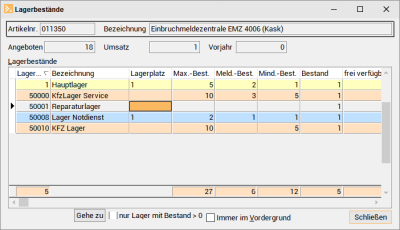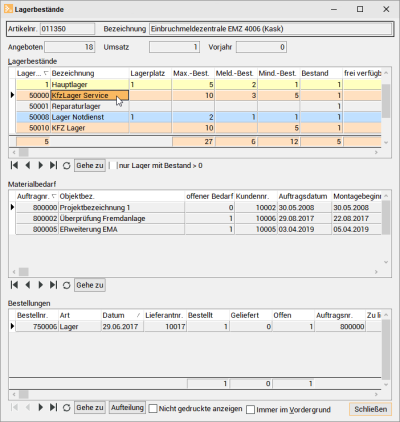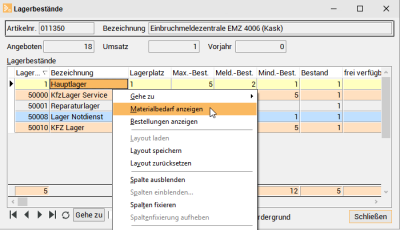Dokumente
Das Register
Dieses Register wird angezeigt, wenn die Lizenz 0120120 Dokument (Zentrale Dokumentenablage) vorhanden ist.
Damit das Register angezeigt wird, aktivieren Sie die Option Mit Dokument-Ansicht in den Einstellungen | Allgemein | Artikel - Bereich 'Parameter Artikel'.
Dokumente hinzufügen
-
Um einen neue Datensatz anzulegen, klicken Sie auf die
 Schaltfläche im Navigator.
Schaltfläche im Navigator. -
Wählen Sie einen Sprachcode auf der Referenztabelle Sprachen aus. Der Sprachcode bezieht sich auf die Sprache der zugeordneten Artikeldokumente.
-
Bestimmen Sie eine Dokumentart. Mit der Dokumentenart kann der Inhalt eines Artikeldokuments näher gekennzeichnet werden. An verschiedenen Stellen im Programm können Artikeldokumente gedruckt werden, der Ausdruck kann dabei auf bestimmte Dokumentenarten eingeschränkt werden.
Dokumentenarten werden unter Einstellungen | Referenzen - Artikel | Artikelreferenzen | Dokumentarten definiert.
-
Unter Pfadnr. wählen Sie einen bereits vorher angelegten Pfad aus, in dem das gewünschte Dokument gespeichert ist. Dokumentenpfade können unter Einstellungen | Dokumente | Dokumente - Dokumentpfade angelegt.
Es ist notwendig die Artikeldokumente vorab in diesem Dateipfad abzulegen.
-
Die Datei wählen Sie im Feld Dateiname aus, klicken Sie dazu auf die
 Schaltfläche.
Schaltfläche. Es wird das Dateiauswahlfenster Artikeldokument auswählen mit dem ausgewählten Dateipfad geöffnet. Markieren Sie die gewünschte Datei und klicken dann auf die Schaltfläche Öffnen.
Der Dateiname wird in das Feld übernommen.
-
Speichern Sie die Eingabe mit der
 Schaltfläche im Navigator.
Schaltfläche im Navigator.Die hier hinterlegten Dateien können in der Kalkulationsbearbeitung beim Erstellen eines Angebotes automatisch mit ausgedruckt werden, wenn die oben genannte Grundeinstellung gesetzt ist. Der Ausdruck lässt sich dabei auf eine Artikeldokumentenart einschränken.
Funktionen
Artikelnr. editieren
Grundsätzlich ist die Artikelnummer aus Integritätsgründen schreibgeschützt.
Mit dieser Funktion Artikelnr. editieren kann auf dem Register Artikel / Leistungen | Preise / Text zwischen Editieren und Schreibgeschützt hin und her geschaltet werden.
Ist die Schaltung Editierbar gewählt, so erscheint vorher eine Sicherheitsabfrage, ob die Artikelnummer wirklich bearbeitet werden soll.
Zum Bearbeiten / Editieren der Artikelnummer wird die Berechtigung 87 - ArtikelNr. ändern benötigt.
Ohne die Berechtigung werden die Funktionen zum Ändern der Artikelnummer nicht angezeigt.
Wurde nun ein Artikel bearbeitet und es soll zurückgeschaltet werden auf geschützte Artikelnummer, erscheint ein Hinweis, wenn die Daten noch nicht gespeichert wurden. Sollte nämlich die Artikelnummer zu den ungespeicherten Daten gehören, so wird deren Änderung nach dem Zurückschalten nicht gespeichert, da das Feld geschützt ist. Nach Verlassen der Artikelverwaltung erfolgt eine automatische Zurückschaltung der Schaltfläche.
Bitte beachten Sie, dass, dass ein Artikel mit geänderter Artikelnummer nicht mehr mit der bisherigen Artikelnummer in den Kalkulationen erkannt wird.
Duplizieren
Mit dieser Schaltfläche Duplizieren oder den entsprechenden Kontextmenüeintrag können Sie einen vorhandenen Artikel mitsamt seinen zugehörigen Daten in einen neuen Artikel hinein kopieren.
Dabei werden jedoch die Umsatzzahlen des Artikels nicht mit kopiert.
Beim Duplizieren erscheint ein Dialog, in dem die neue Artikelnummer des duplizierten Artikels angezeigt wird. Hier hat man noch die Möglichkeit diese neue Artikelnummer von Hand zu bearbeiten.
Hierbei ist jedoch darauf zu achten, dass keine bereits vergebene Artikelnummer verwendet wird, da ansonsten eine Fehlermeldung erscheint.
Wenn die Option Lieferantenbestellnr. mehrfach vergeben unter Einstellungen | Allgemein | Artikel - Bereich 'Parameter Artikel' nicht aktiviert ist, wird beim Kopieren eines Artikels die Bestellnummer im neuen Artikel gelöscht.
Lagerbestand / Lagerbestände
Über die Schaltfläche Lagerbestand / Lagerbestände oder den entsprechenden Kontextmenüeintrag ist es jederzeit möglich, sich zu dem ausgewählten Artikel die aktuellen Lagerbestände anzeigen zu lassen.
Die im Bild unten angezeigten Reservierungen werden nur angezeigt, wenn im Programm mit Artikelreservierungen gearbeitet wird. (Einstellungen | Allgemein | Lager I - Bereich 'Bestellung').
Am Kopf des Registers wird die aktuelle Artikelnummer für die Lagerbestände angezeigt. Darunter können bei entsprechender Einstellung die Mengen der offenen Angebote, sowie die Umsatzmengen vom aktuellen Jahr und vom Vorjahr angezeigt werden.
Aktivieren Sie hierfür unter Einstellungen | Allgemein | Artikel - Bereich 'Parameter Artikel' die Option Lagerbestandsdialog mit Angebots- und Umsatzmengen.
Im Fenster der Lagerbestände befindet sich noch ein Kontextmenü mit erweiterten Funktionen.
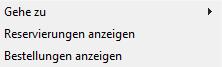
Über dieses Kontextmenü der Lagerbestände können Sie sich ebenfalls die vorhandenen Reservierungen (Lager und Auftrag) sowie die offenen Bestellungen für den jeweiligen Artikel anzeigen lassen. Dafür wird das Anzeigefenster um die jeweiligen Informationen erweitert, wie im nachfolgenden Bild ersichtlich.
Erweitertes Lagerbestandsfenster
Das Feld für Meldebestand (Meld.-Best.), welches bei den Lagerartikeln gefüllt werden kann, wird hier im Lagerbestandsdialog mit angezeigt. Unterschreitet der Bestand den Meldebestand, so wird die Datenzeile mit gelben Hintergrund dargestellt.
Sie finden hier auch die Spalte offener Bedarf unter Reservierungen für Aufträge.
Zusätzlich haben sie hier auch den Filter alle Bedarfspositionen unter den Reservierungen (Auftrag). Ist dieser gesetzt, dann werden zusätzlich alle Aufträge mit Bedarfspositionen der aktuellen Artikelnummer und deren offener Bedarf (Summe) angezeigt.
Wird ohne Reservierungen gearbeitet, ändert sich das Aussehen des Lagerbestandsdialog wie folgt:
Im Kontextmenü ändern sich die Einträge:
Werden beide Optionen im Kontextmenü aktiviert, sehen sie die Bestellungen sowie den Materialbedarf.
Wird ohne Artikelreservierung gearbeitet erhält der Auftragsbedarf die Überschrift Materialbedarf. Die Option alle Bedarfspositionen wird ausgeblendet und gesetzt.